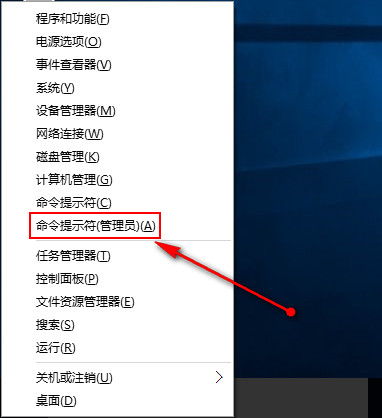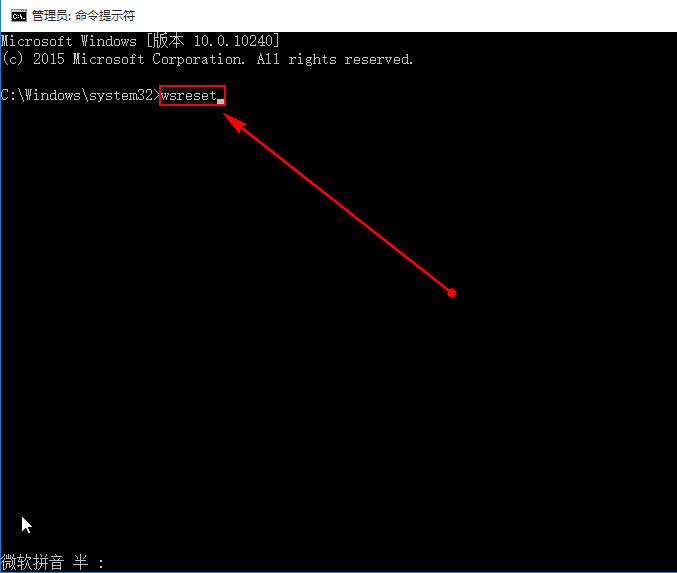Win10应用商店如何清除缓存?当我们在电脑的使用中,经常会产生一些缓存文件,久而久之就会影响电脑的运行,在这其中应用商店也是不可避免会产生缓存,本期教程小编将为大家带来Win10应用商店清除缓存教程,我们一起来看看是如何操作的吧。
具体操作如下:
1、在桌面上使用快捷键win+r打开菜单,选择“命令提示符(管理员)”选项,回车,如下图所示:
2、在打开的命令提示符窗口中,输入wsreset命令,在按下回车键,如下图所示:
3、之后会弹出一个应用商店的窗口,然后显示“已清除应用商店的缓存,现在可以在应用商店中浏览应用”,这就表明已清除成功了。

 时间 2022-12-15 11:20:41
时间 2022-12-15 11:20:41 作者 admin
作者 admin 来源
来源